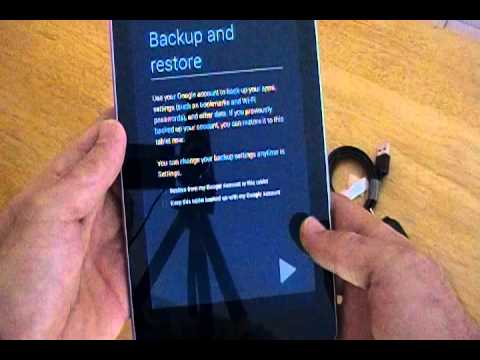
Contenuto
Se hai un nuovo tablet Nexus 7 da 7 pollici per le vacanze, sei pronto per un trattamento perché ora sei in possesso di uno strumento estremamente utile per cose come la lettura, i giochi e il video. Se non sai cosa fare dopo aver preso il Nexus 7 dalla scatola, siamo qui per mostrarti come configurare il tuo nuovo tablet e prepararlo per i giorni a venire.
Qui, ti guideremo nella configurazione del Nexus 7 e ti spiegherò come attivare la sicurezza e il controllo genitori, offrire alcuni suggerimenti sull'utilizzo del Nexus 7 e mostrarti alcune app che ti aiuteranno a iniziare.
Il processo di installazione del Nexus 7 dovrebbe durare solo dai 15 ai 30 minuti, quindi quelli che hanno la fortuna di aver ricevuto il Nexus 7 saranno in grado di installarlo e di essere pronto per partire prima di partire per le festività natalizie.

Scopri come configurare il Nexus 7.
Oltre a configurare il Nexus 7, ti suggeriamo di dare un'occhiata ad alcuni dei fantastici casi di Nexus 7 disponibili per proteggere il tuo nuovo dispositivo. Alcuni di loro fungeranno anche da supporto per il tablet, il che garantirà un'esperienza di visione video fantastica con un'app come Netflix o contenuti trovati tramite Google Play Store.
Installazione di Nexus 7
Quando accendi il Nexus 7 per la prima volta, il dispositivo ti porterà in una schermata di benvenuto in cui dovrai passare alla lingua che preferisci. Questa è un'opzione che è possibile modificare in seguito, ma a meno che tu non sia padrone di più lingue, dovrai semplicemente scegliere una predefinita.
Il dispositivo ti chiederà quindi le informazioni dell'account Google. Se hai già un account Gmail, devi semplicemente inserire le tue informazioni. Se non hai un account, è un ottimo momento per crearne uno.
Il Nexus 7 chiederà se si desidera eseguire il backup del dispositivo sui server di Google. Lo raccomandiamo vivamente poiché renderà più semplice il ripristino dei dati delle app, dei segnalibri, delle password WiFi e di altre impostazioni sul Nexus 7 se lo ripristini o passi a un nuovo dispositivo lungo la strada.

Successivamente, chiederà se si desidera abilitare i servizi di localizzazione. Accedendo, abiliterà i servizi di localizzazione di Google e i servizi GPS autonomi per consentire a Nexus 7 di offrire risultati basati sulla posizione per Google Now e per le ricerche di Google.

Infine, ti consigliamo di connetterti a una rete Wi-Fi. Connetti a una rete WiFi quando richiesto e il dispositivo cercherà la tua rete domestica. A quel punto, inserisci semplicemente la password, se ne hai una, e il dispositivo sarà abilitato per Wi-Fi.
Nexus 7 Security
Ora è un momento fantastico per prendere alcune misure per proteggere il tuo tablet Nexus 7. In questo modo, gli altri non saranno in grado di utilizzare le informazioni personali o le app e i contenuti scaricati sul tablet.
Con Android, Google ti offre diverse opzioni che ti consentiranno di proteggere il tuo Nexus 7 ei tuoi dati da eventuali danni. Per modificare le impostazioni di sicurezza, ti consigliamo di accedere alle Impostazioni del Nexus 7, scorrere verso il basso e toccare Sicurezza nella sezione Personale. Qui ti verranno presentate cinque possibili opzioni di sicurezza per proteggere il tuo dispositivo dagli altri.

L'impostazione di un PIN o una password per il tuo Nexus 7 è un'idea intelligente.
Slide non fornisce alcuna sicurezza e consente agli utenti di scorrere semplicemente per sbloccare. Il secondo è Face Unlock che ti consente di sbloccare il telefono con il tuo viso. Non è un sistema infallibile, quindi non lo consigliamo. Le altre tre opzioni sono raccomandate.
Il primo, modello, consente di impostare un modello di scorrimento per proteggere il dispositivo. Dovrai collegare almeno quattro punti e una volta fatto, ripeterai il pattern e il dispositivo sarà bloccato e sarà possibile aprirlo solo usando quel modello.
Leggi: come impostare un pin di Google Play Store
Il secondo, PIN, ti consente di impostare una lunga password sicura per mantenere il tuo Nexus 7 al sicuro.
Infine, password, ti consente di impostare una password di tua scelta che la rende, a nostro avviso, la più sicura tra le cinque opzioni disponibili. La password ti consentirà di impostare una password lunga e sicura per tenere lontani gli utenti indesiderati.
Informazioni di contatto
Un'altra cosa che ti consigliamo è di mettere le tue informazioni di contatto sulla schermata di blocco. In questo modo, se perdi il tablet e qualcuno lo trova, può facilmente entrare in contatto con te per restituirlo. Se non avessi le informazioni lì, restituirle sarebbe molto più difficile, dato che probabilmente il dispositivo sarebbe bloccato con una password.

Per impostare le informazioni di contatto sulla schermata di blocco, vai in Impostazioni, tocca Sicurezza e poi vai a Info proprietario. Qui, vorrai inserire il tuo nome, indirizzo email e un numero di telefono dove la persona che trova il Nexus 7 perso può raggiungerti.
Più account utente
Una funzionalità elegante disponibile sul Nexus 7 è la possibilità di configurare più account utente. Questo è perfetto per coloro che pianificano di condividere il tablet con altri bambini significativi in quanto consentirà all'amministratore dell'account, tu, di creare un account individuale per ogni persona della famiglia e monitorare facilmente il loro utilizzo.

Consulta la nostra guida su Come utilizzare account multiutente per configurarlo.
Utilizzo del Nexus 7
Per installare app su Nexus 7, visita il Google Play Store. L'icona per Google Play Store è una borsa bianca e può essere trovata, per impostazione predefinita, nell'angolo in basso a destra della prima schermata iniziale del Nexus 7. Il Nexus 7 ti permetterà di scorrere i tuoi contenuti, siano essi app o widget o qualcos'altro, su diverse schermate Home che possono essere personalizzate a tuo piacimento.
Dopo aver trovato un'applicazione nel Google Play Store, un'icona verrà visualizzata sulla schermata iniziale. Per accedere all'app, toccala semplicemente. Se si desidera eliminare l'applicazione dalla schermata iniziale, tenere premuto sull'applicazione e trascinarla nella parte superiore dello schermo in cui è indicato Rimuovi. Questo lo libererà.
Come impostare l'e-mail
Se non lo hai già fatto, ora vorrai sincronizzare il tuo account di posta elettronica con il Nexus 7.
Innanzitutto, ti consigliamo di accedere all'app Gmail. Può essere trovato nel cassetto app, di default, nell'angolo in basso a sinistra. Tocca l'applicazione Gmail. Successivamente, tocca i tre punti nell'angolo in alto a destra, vai a Impostazioni e, nell'angolo in alto a destra, c'è l'opzione Aggiungi account.
Qui puoi aggiungere un account Gmail esistente o nuovo che ti consentirà di controllare e utilizzare l'e-mail sul tuo Nexus 7.
Come configurare Google Now
Google Now è un potente strumento di previsione che farà di tutto per mostrare il traffico su un percorso prima ancora di prenderlo o tracciare un pacchetto per te. È tutto basato su come si utilizza il tablet, quindi è intelligente configurarlo dall'inizio alla fine.

Per fare ciò, tieni semplicemente premuto il pulsante Home nella parte inferiore centrale della barra di navigazione e scorri verso l'alto. Una volta lì, tocca il logo di Google e sei sulla buona strada per utilizzare una delle funzionalità più potenti di Android.

5 App Nexus 7 da installare prima
Dopo aver impostato tutto questo, ora è il momento ideale per esplorare il Google Play Store e scaricare alcune applicazioni per il tuo Nexus 7. Il Google Play Store offre una vasta selezione di app e le prime app che devi scaricare quando ottenere il tuo Nexus 7 varierà da utente a utente. Tuttavia, vogliamo aiutarti a iniziare e di seguito alcune delle nostre migliori app da installare sul Nexus 7 non appena la configurazione è completata.
- Facebook e Falcon Pro - Gli utenti di Facebook o Twitter vorranno scaricare l'applicazione ufficiale di Facebook e dare un'occhiata a Falcon Pro, un'applicazione che consideriamo la migliore applicazione per coloro che cercano di utilizzare il proprio account Twitter sul proprio Nexus 7.
- Pandora - Pandora è un servizio gratuito che ti consente di ascoltare musica in streaming e impostare canali che riproducono musica basata su un artista che utilizzi come stazione.
- Angry Birds Star Wars HD - Questo è un fantastico gioco per cellulare per coloro che cercano di ottenere un piccolo Nexus 7 in gioco. Altamente raccomandato.
- Temple Run - Un gioco avvincente e gratuito che ti farà perdere ore e ore cercando di evitare le scimmie malvagie.
- Netflix: per chi ha un account Netflix, questa applicazione è indispensabile in quanto consente di guardare i contenuti del tuo Nexus 7 in alta definizione.
Per quei possessori di Nexus 7 che hanno bisogno di un po 'di più, assicurati di dare un'occhiata alle nostre app e widget Top Nexus 7.


